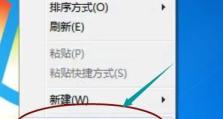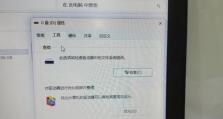电脑黑屏的处理措施(解决电脑黑屏问题的有效方法)
随着现代社会对电脑的普及和依赖程度的不断增加,电脑黑屏问题成为了许多人常常遇到的困扰。当电脑屏幕一片漆黑,我们往往感到束手无策。然而,只要我们掌握了一些处理措施,我们就能迅速解决这个问题,避免造成更大的损失。
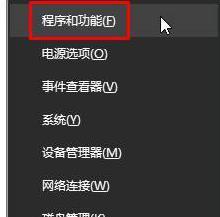
一、检查电源线是否连接稳固
二、确认显示器是否正常工作
三、排除操作系统问题
四、修复系统文件错误
五、更新显卡驱动程序
六、检查硬盘是否出现故障
七、检查内存条是否安装正确
八、清理电脑内部灰尘
九、拔下所有外部设备
十、重置BIOS设置
十一、检查电脑主板是否损坏
十二、更换电脑显示屏幕
十三、找专业人员进行维修
十四、备份重要文件数据
十五、定期维护电脑硬件
1.检查电源线是否连接稳固:检查电脑电源线是否与电源插座连接牢固,然后检查电源线是否与电脑主机连接稳固。
2.确认显示器是否正常工作:将电脑连接到另一台显示器上,如果另一台显示器能正常显示,说明原显示器出现问题。

3.排除操作系统问题:按下键盘上的Ctrl+Alt+Delete组合键,看是否能进入任务管理器,如果能进入,则说明是操作系统出现问题。
4.修复系统文件错误:使用Windows安装光盘启动电脑,选择修复你的计算机,然后选择“自动修复”。
5.更新显卡驱动程序:访问显卡厂商网站,下载并安装最新的显卡驱动程序。
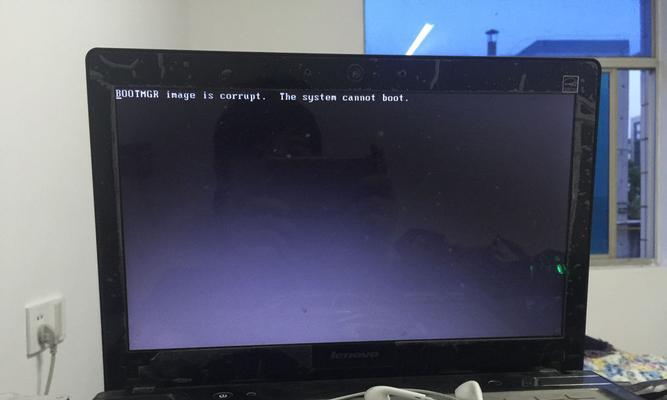
6.检查硬盘是否出现故障:使用硬盘检测工具进行检测,查看硬盘是否有坏道或者其他故障。
7.检查内存条是否安装正确:拆下内存条,清洁接触点,然后重新插入正确位置。
8.清理电脑内部灰尘:使用压缩气罐清洁电脑内部的灰尘,确保风扇和散热器通畅。
9.拔下所有外部设备:拔下所有外部设备,包括鼠标、键盘、USB设备等,然后重新启动电脑。
10.重置BIOS设置:拆下主板上的电池,等待几分钟后再重新插入,恢复BIOS默认设置。
11.检查电脑主板是否损坏:检查主板是否有明显的损坏或者烧焦的痕迹,如果有,需要更换主板。
12.更换电脑显示屏幕:如果之前的显示器已经老化或损坏,可以考虑更换一个新的显示屏幕。
13.找专业人员进行维修:如果以上方法都无法解决问题,可以咨询专业维修人员,进行进一步的检修和维护。
14.备份重要文件数据:在进行任何维修之前,应该先将重要的文件和数据备份到其他存储介质中,以防数据丢失。
15.定期维护电脑硬件:定期清理电脑内部灰尘,检查硬盘、内存条等硬件的工作状态,可以有效预防电脑黑屏等问题的发生。
电脑黑屏问题虽然会给我们带来一些困扰,但只要我们掌握了正确的处理措施,就能很快解决这个问题。通过检查电源线、确认显示器正常工作、排除操作系统问题等一系列步骤,我们可以找出问题的根源并采取相应的措施修复。此外,定期维护电脑硬件也能帮助我们预防电脑黑屏等问题的发生。